흠집 없는 인포그래픽을 위한 오리진 그래프 워터마크 제거
연구 분석, 도표 작성 및 그래프 생성을 수행할 수 있는 도구 또는 Origin Labs 중 하나는 Origin Graph입니다. 학생이나 문서 연구원인 경우 유용합니다. 그래프는 무료로 다운로드할 수 있지만 Origin Graph 무료 버전을 사용하면 그래프에 워터마크가 표시됩니다.
그래프에 포함된 워터마크는 특히 데모를 제공하거나 문서를 전달할 때 전문가가 아니라는 인상을 줍니다. 그래프를 만들고 싶지만 워터마크 때문에 낙담한다면 아직 포기하지 마십시오. 이 게시물은 제거할 수 있는 실행 가능한 방법을 소개합니다. 원점 그래프 워터마크. 아래를 읽고 이것을 알아내십시오.
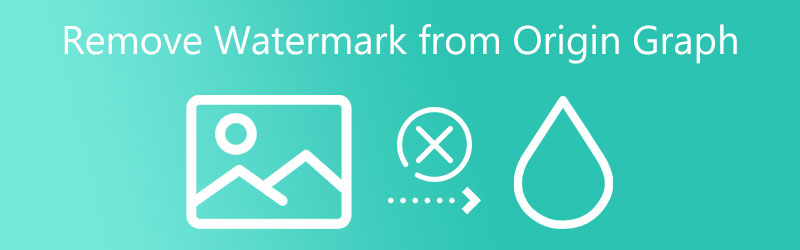
1부. Origin 그래프에서 워터마크를 제거하는 방법
무료 워터마크 제거 온라인 그래프 사진에서 성가신 워터마크를 지우는 데 도움이 됩니다. 워터마크를 정확하게 강조 표시하기 위한 선택 도구가 함께 제공됩니다. 다각형, 올가미 및 브러시 도구 중에서 선택할 수 있습니다. 또한 이 도구를 사용하여 텍스트, 스탬프, 스티커 등을 제거할 수 있습니다. 게다가 단일 파일에서 여러 워터마크를 동시에 제거할 수도 있습니다. 그 외에도 이 도구는 간단하고 탐색하기 쉬우므로 워터마크를 즉시 제거할 수 있습니다. 이제 Origin 그래프에서 워터마크를 제거하는 방법을 알아보겠습니다.
1단계. 프로그램에 액세스
첫 번째 단계는 웹 브라우저를 열어 앱의 웹사이트를 방문하는 것입니다. 그런 다음 주소 표시줄에 프로그램의 링크를 입력하고 메인 페이지로 들어갑니다.
2단계. 그래프 가져오기
페이지로 이동한 후 다음을 클릭합니다. 이미지 업로드 단추. 그러면 장치의 폴더가 나타납니다. 여기에서 편집할 사진을 선택하고 두 번 클릭하여 업로드합니다. 또는 앱의 웹사이트에 사진을 드롭할 수 있습니다.
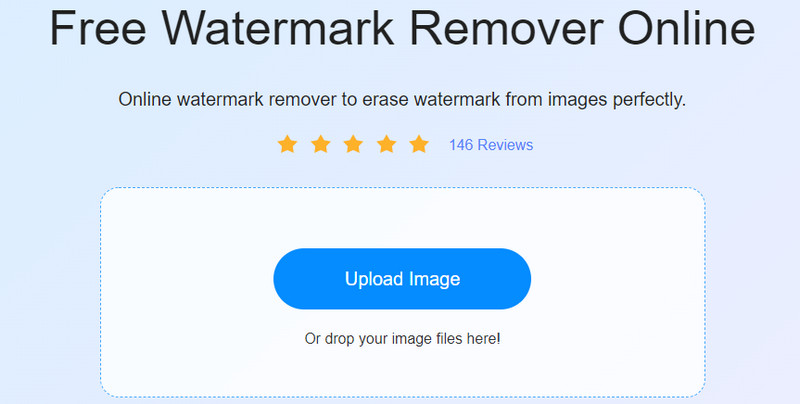
3단계. 워터마크 강조 표시
그런 다음 메뉴에서 선택 도구를 선택하고 워터마크를 강조 표시합니다. 사진의 워터마크를 모두 덮어야 합니다. 그런 다음 없애다 선택 도구 옆에 있는 버튼.

4단계. 편집한 그래프 사진 저장
워터마크 없는 사진을 저장하려면 저장 버튼을 누르고 저장하려는 위치 경로를 선택하십시오. 그때까지 사진을 문서에 통합할 수 있습니다.
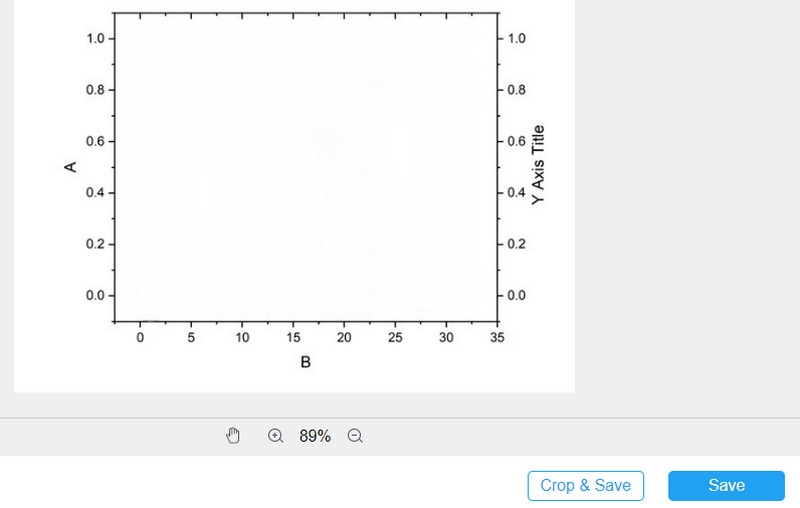
2부. Origin 그래프에서 워터마크를 제거하는 다른 방법
다양한 방법을 선택하기 위해 일러스트레이션에서 Origin 그래프 워터마크를 제거하는 더 효과적인 도구를 연구했습니다. 즉, 다른 유용한 프로그램을 확인하려면 끝까지 읽으십시오.
1. 마이크로소프트 워드
Microsoft Word는 문서를 만들 수 있는 워드 프로세서 프로그램입니다. 이 워드 프로세서를 사용하면 그래프와 차트도 쉽게 만들 수 있습니다. 이 응용 프로그램의 또 다른 용도는 Origin 그래프에서 워터마크를 제거하는 것입니다. 아래 단계를 읽고 이것이 어떻게 수행되는지 알아보십시오.
1 단계: Origin 프로그램을 열고 그래프를 그리기 시작합니다. 그래프에 값을 추가하고 요구 사항에 따라 편집합니다.
2 단계: 이제 스크린샷 도구를 열거나 캡처 도구 당신의 컴퓨터에. 그런 다음 Origin에서 그래프의 스크린샷을 찍습니다.
3 단계: 다음으로 스크린샷을 MS Word에 붙여넣습니다. 그래프에 데모 워터마크가 표시되지 않습니다.
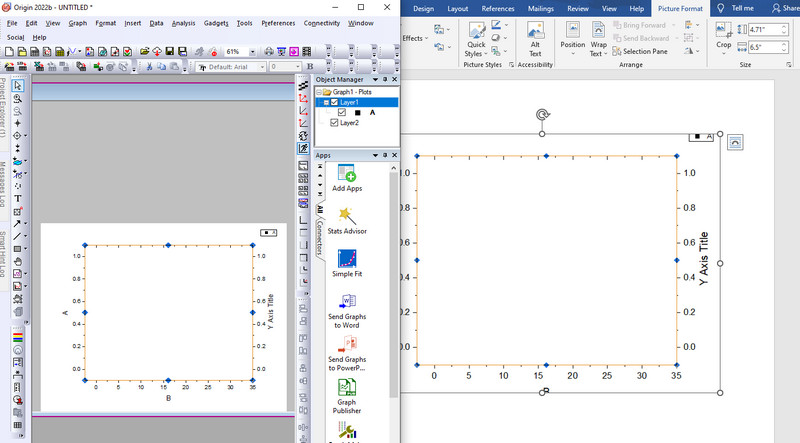
2. Apowersoft 워터마크 리무버
Apowersoft Watermark는 사진 및 비디오에서 워터마크를 삭제하기 위한 전용 앱입니다. 하나의 파일에서 여러 워터마크를 삭제할 수 있습니다. 또한 일괄 사진을 처리하여 한 번에 여러 장의 사진에서 워터마크를 삭제할 수 있습니다. 그 외에도 프로그램의 Trim Tool을 사용하여 워터마크의 지속 시간을 설정할 수 있습니다. Origin 그래프에서 워터마크를 제거하는 방법은 아래를 참조하세요.
1 단계: 프로그램을 받아 설치합니다. 그런 다음 컴퓨터에서 프로그램을 실행하십시오.
2 단계: 이제 선택 이미지에서 워터마크 제거 옵션을 선택하고 편집하려는 그래프를 가져옵니다.
3 단계: 선택 도구를 사용하여 워터마크를 강조 표시하고 변하게 하다 오른쪽 하단 모서리에 있는 버튼을 눌러 편집한 사진을 저장합니다.
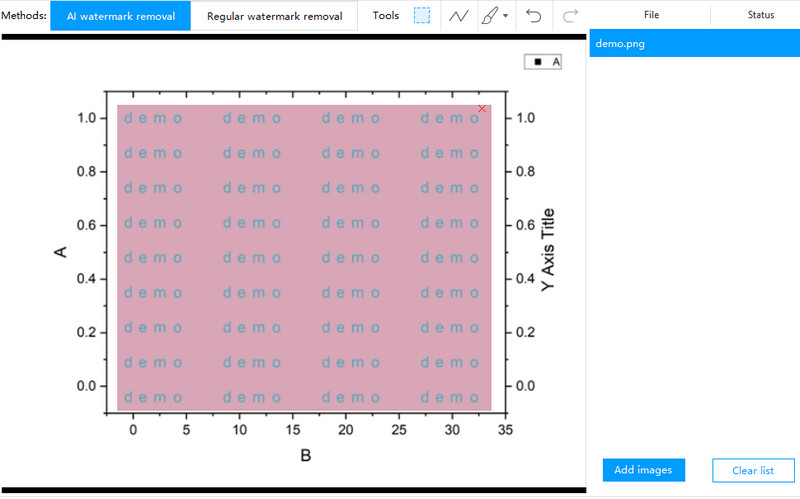
3. 인페인트
InPaint를 사용하여 Origin 그래프 워터마크를 지울 수도 있습니다. 이 도구는 올가미 및 다각형 도구와 같은 여러 선택 도구와 함께 제공됩니다. 따라서 선택 도구를 사용하여 워터마크를 정확하게 추적할 수 있습니다. 이 프로그램은 온라인이므로 프로그램을 다운로드할 필요가 없습니다. Origin 그래프 워터마크를 제거하려면 아래 지침을 참조하십시오.
1 단계: 아무 브라우저에서나 주소 표시줄에 링크를 입력하여 앱의 웹사이트를 방문합니다.
2 단계: 클릭하여 Origin에서 그래프 가져오기 이미지 업로드 단추. 그런 다음 대상 사진을 선택합니다.
3 단계: 그 후 선택한 선택 도구로 워터마크를 표시하고 삭제 단추.
4 단계: 결과가 만족스러우면 클릭 다운로드 오른쪽 상단 모서리에 있는 버튼.
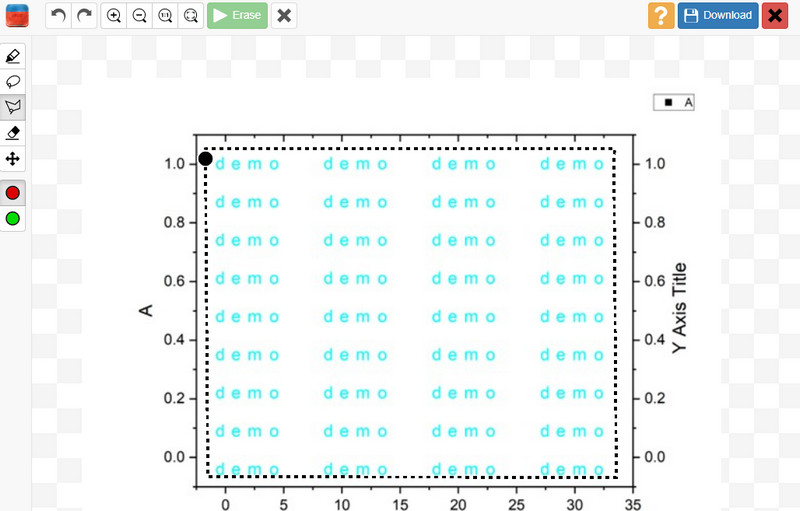
4. WatermarkRemover.io
WatermarkRemover.io는 온라인에서 Origin 그래프 워터마크를 무료로 지우는 데 도움이 되는 또 다른 도구입니다. PNG, JPG, JPEG, WEBP 등 다양한 종류의 사진을 지원합니다. 또한 AI 기술이 적용되어 사람의 개입 없이 빠른 워터마크 제거가 가능합니다. 반면에 이 프로그램을 사용하는 방법에 대한 단계별 자습서는 다음과 같습니다.
1 단계: 선호하는 브라우저를 사용하여 프로그램의 공식 웹사이트에 접속합니다.
2 단계: 메인 페이지에서 이미지 업로드 버튼을 누르고 편집할 사진을 선택합니다.
3 단계: 그 후 선택한 선택 도구로 워터마크를 표시하고 삭제 단추.
4 단계: 사진이 업로드되면 도구가 사진에서 워터마크를 자동으로 제거합니다. 그 후, 다운로드 버튼을 눌러 편집한 사진을 컴퓨터에 저장합니다.
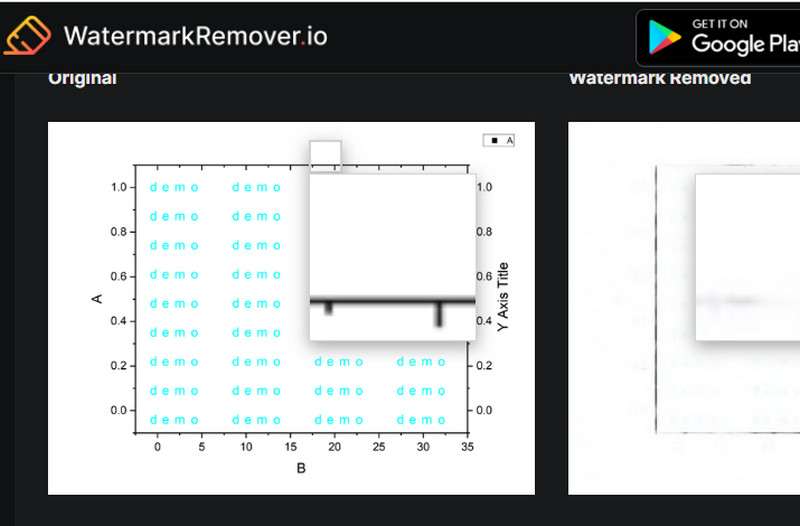
3부. 오리진 그래프에 대한 FAQ
문서에 게시한 후 그래프에 데모 워터마크가 있는 이유는 무엇입니까?
Origin 무료 버전을 사용하면 그래프에 데모 워터마크가 나타납니다. 데모 워터마크를 제거하면 구독 계획을 구매하는 가격이 제공됩니다.
Origin 데모를 끄려면 어떻게 해야 합니까?
Origin 데모를 끌 수 있는 유일한 방법은 프리미엄 계정에 가입하는 것입니다. 그렇게 하면 그래프에서 워터마크도 제거됩니다.
Origin에서 그래프를 추출할 수 있습니까?
예. 그래프를 이미지로 복사하여 원하는 문서에 붙여넣을 수 있습니다. 또한 작성한 그래프를 PowerPoint와 Word로 직접 보낼 수도 있습니다.
결론
프리미엄 계정으로 업그레이드하는 것이 프로그램에서 워터마크를 제거하는 데 항상 필요한 것은 아닙니다. Origin의 경우 제거할 수 있습니다. 원점 그래프 워터마크 몇 가지 해결 방법을 사용합니다. 효과적인 도구를 찾는 데 부지런해야 합니다. 반면에 이 게시물에서는 가장 효과적이고 좋은 프로그램을 분류하여 작업을 간단하게 만들었습니다.



